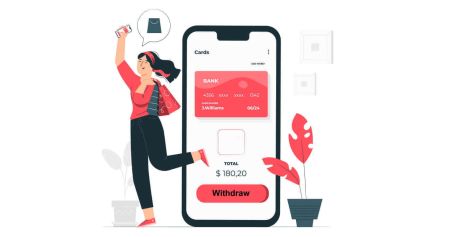Cara Buka Akaun dan Keluarkan Wang di Octa
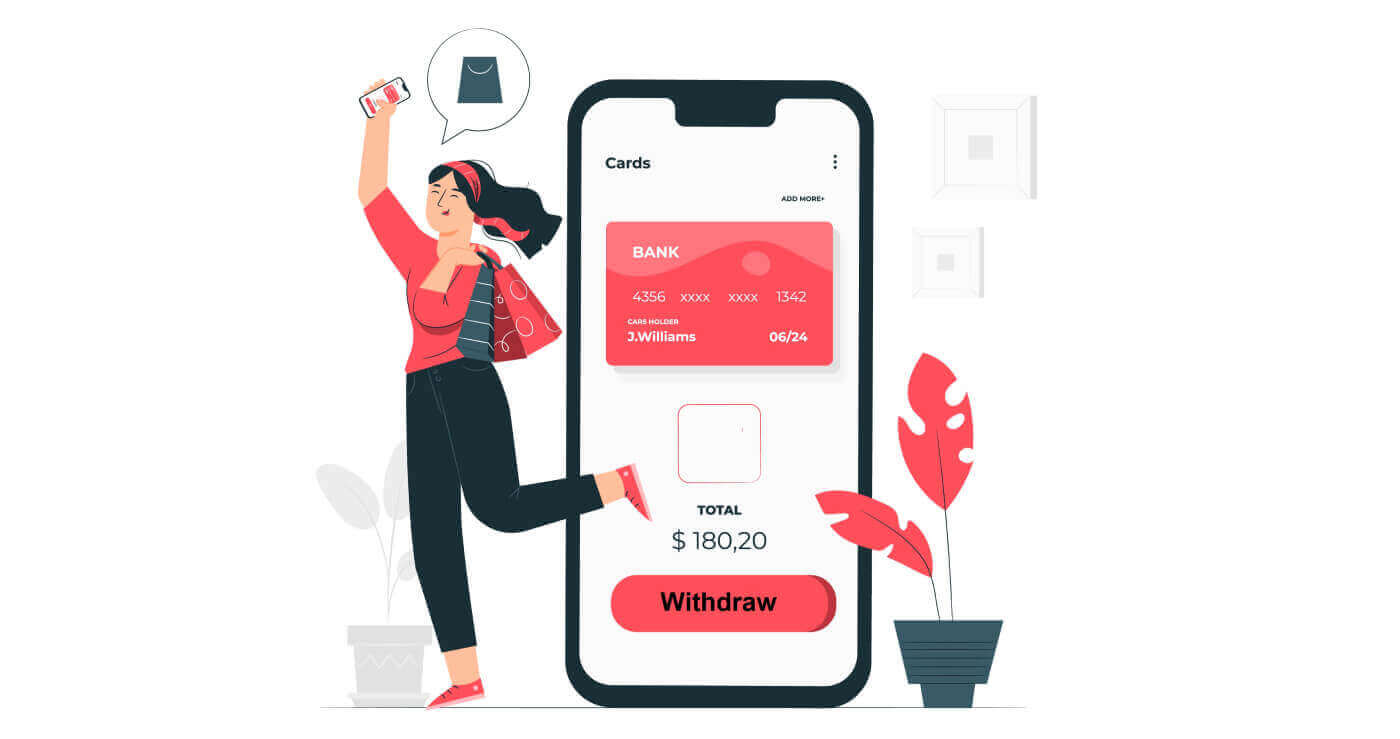
Cara Membuka Akaun di Octa
Cara Membuka Akaun Dagangan
Untuk membuka akaun dagangan, sila ikut arahan langkah demi langkah:
1. Tekan butang Buka Akaun.
Butang Buka Akaun terletak di penjuru kanan sebelah atas halaman web. Jika anda menghadapi masalah mencarinya, anda boleh mengakses borang pendaftaran menggunakan pautan halaman pendaftaran.
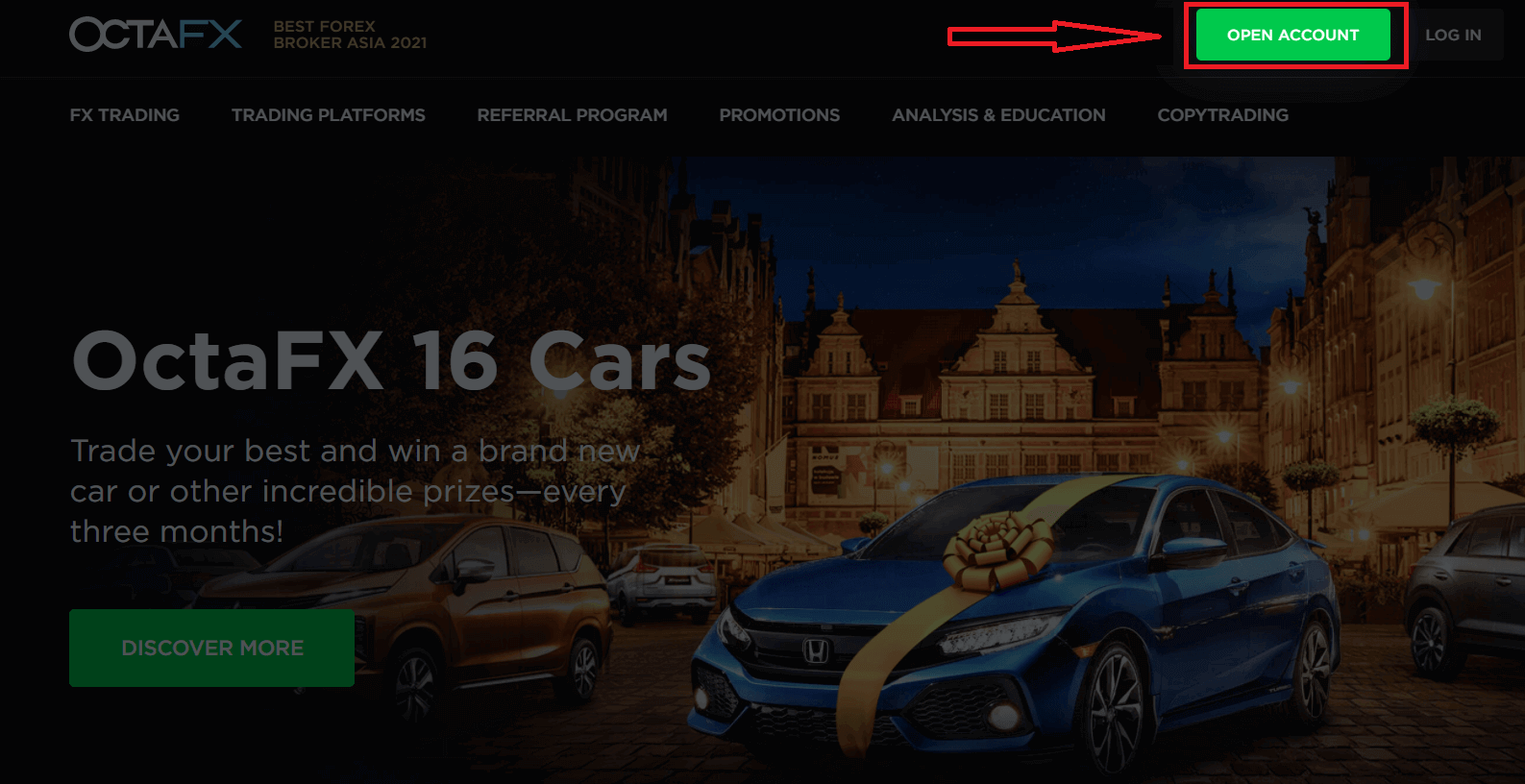
2. Isikan butiran anda.
Selepas menekan butang Buka Akaun, anda akan menemui borang pendaftaran yang meminta anda mengisi butiran anda. Selepas mengisi butiran anda, tekan butang Buka Akaun di bawah borang. Jika anda telah memilih untuk mendaftar dengan Facebook atau Google, isikan maklumat yang tiada dan tekan teruskan.
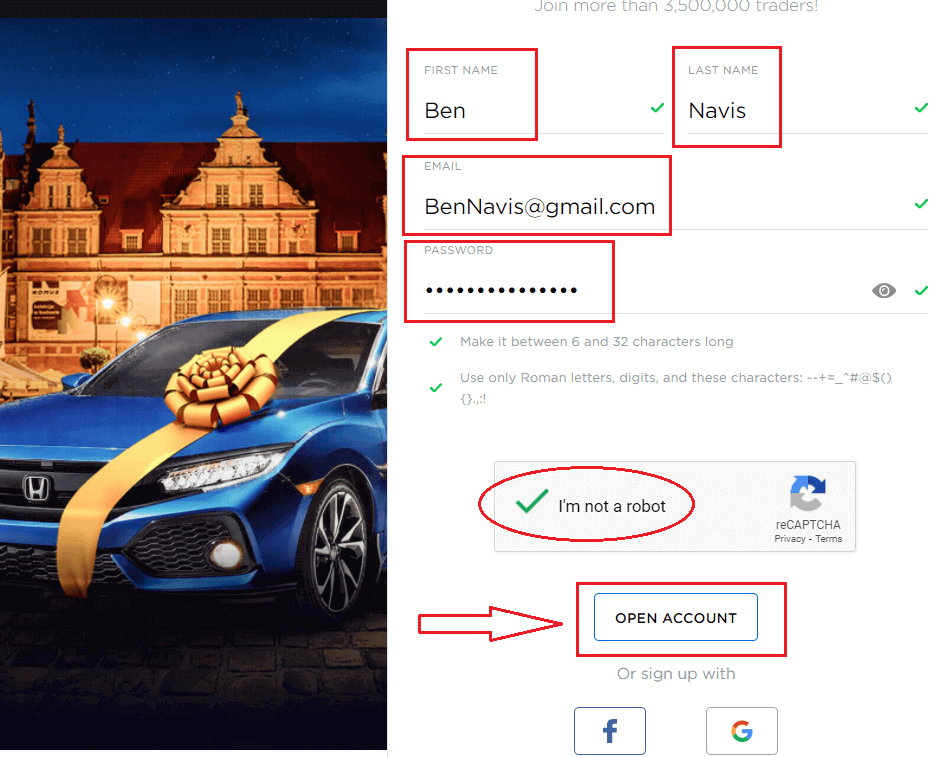
3. Sahkan alamat e-mel anda.
Selepas memberikan butiran anda dan menyerahkan borang, anda akan dihantar e-mel pengesahan. Selepas mencari dan membuka e-mel, tekan Sahkan .
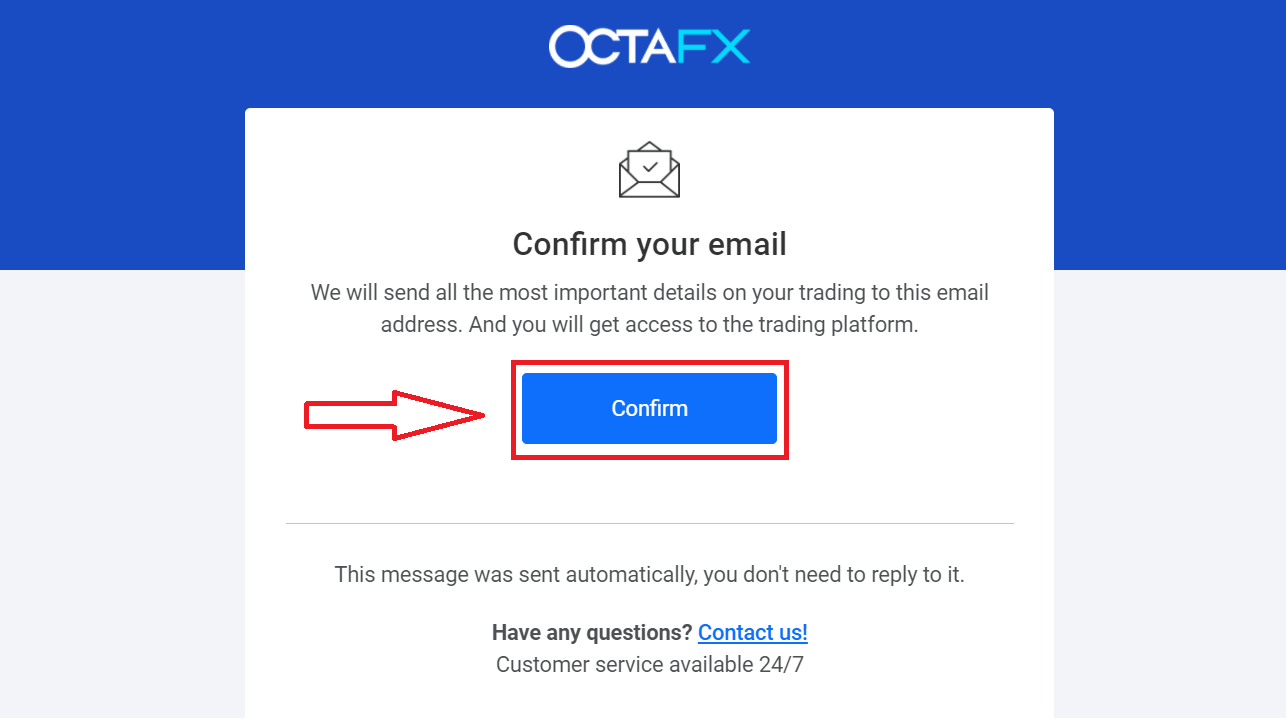
4. Isikan butiran peribadi anda.
Selepas mengesahkan e-mel anda, anda akan dialihkan ke tapak web kami untuk mengisi butiran peribadi anda. Maklumat yang diberikan mestilah tepat, relevan, terkini dan tertakluk kepada piawaian dan pengesahan KYC. Sila ambil perhatian bahawa anda perlu mencapai umur yang sah untuk berdagang Forex.
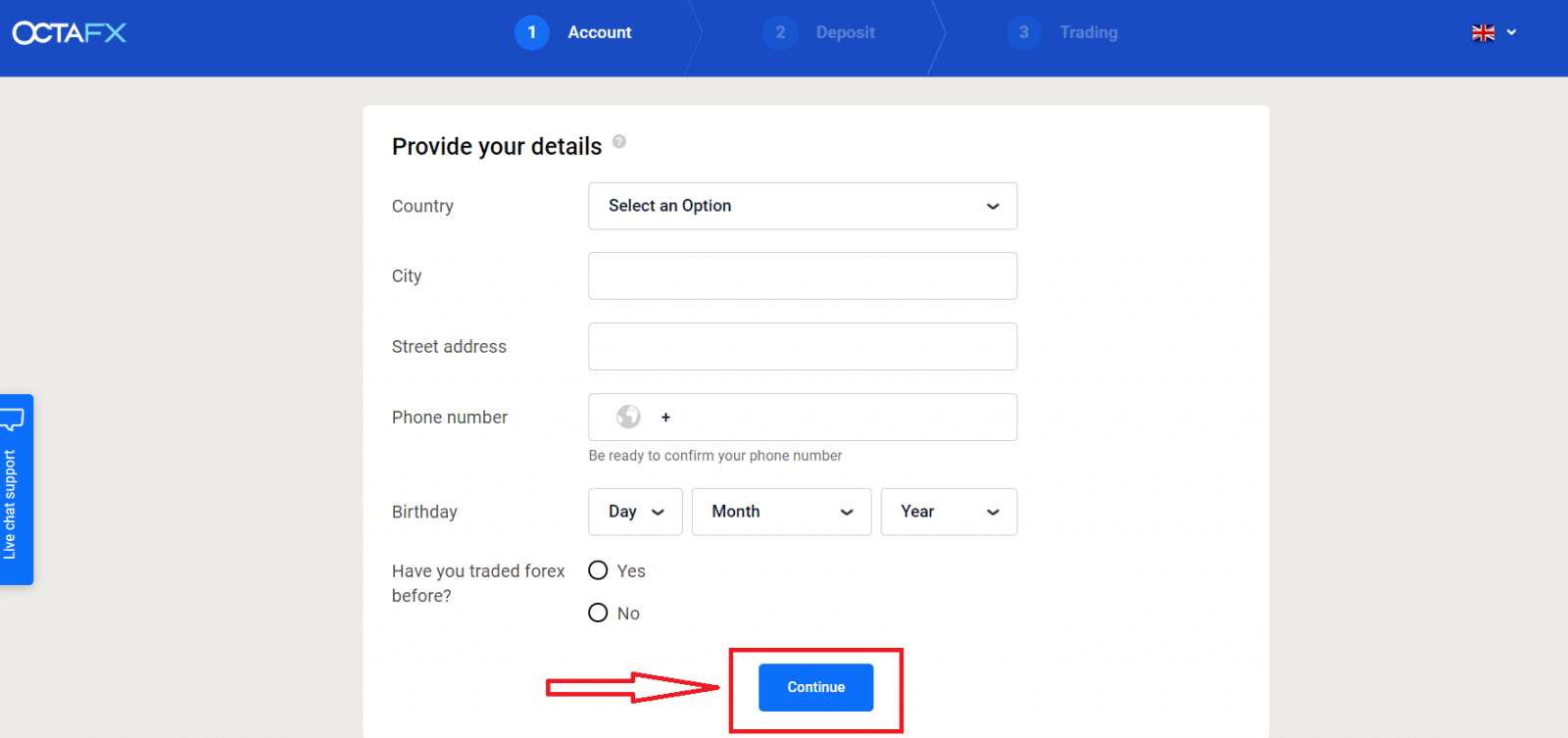
5. Pilih platform dagangan.
Seterusnya, anda perlu memilih platform dagangan yang anda mahu gunakan. Digesa untuk memilih antara akaun sebenar atau demo.
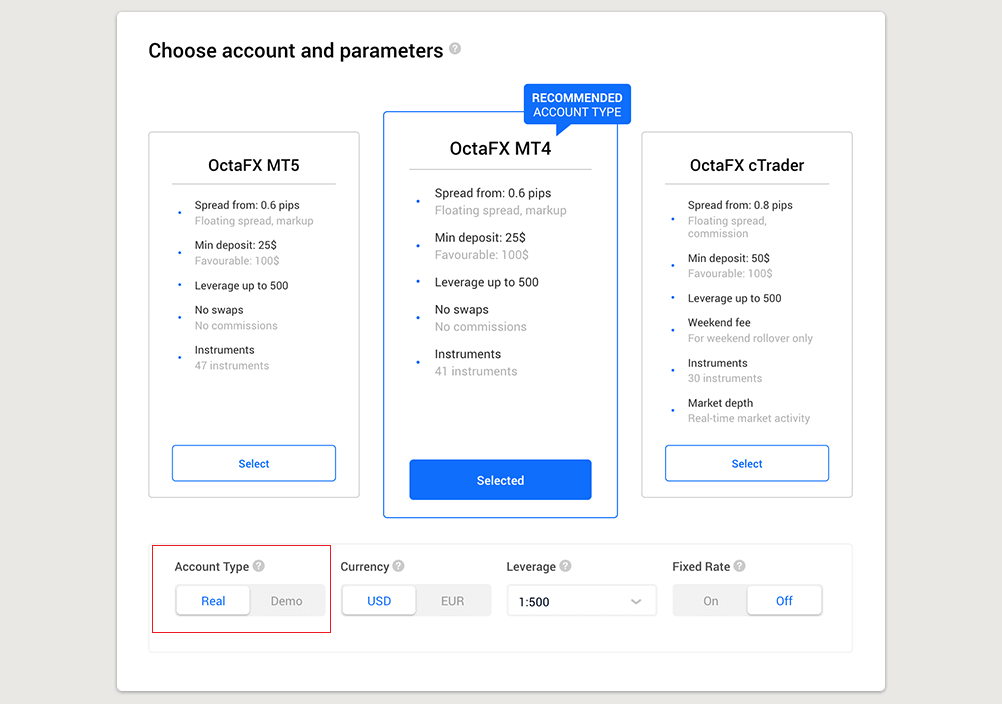
Untuk memahami akaun mana yang terbaik untuk anda, anda harus menyemak perbandingan terperinci kami tentang akaun Forex dan jenisnya dan membandingkan ciri platform dagangan daripada Octa. Kebanyakan pelanggan biasanya memilih platform MT4.
Sebaik sahaja anda telah memilih platform yang anda inginkan, anda perlu memilih sama ada anda mahu membuka akaun demo sebenar atau percuma. Akaun sebenar menggunakan wang sebenar, manakala akaun demo membolehkan anda menggunakan mata wang maya tanpa risiko.
Walaupun anda tidak boleh mengeluarkan dana daripada akaun demo, anda akan dapat mempraktikkan strategi dan membiasakan diri dengan platform tanpa perlu bersusah payah.
6. Selesaikan pilihan akaun.
- Selepas memilih platform, tekan Teruskan untuk memuktamadkan penciptaan akaun anda.
- Anda akan melihat ringkasan akaun anda, termasuk:
- Nombor akaun
- Jenis akaun (demo atau sebenar)
- Mata wang akaun anda (EUR atau USD)
- Leverage (anda sentiasa boleh menukarnya dalam akaun anda kemudian)
- Baki semasa
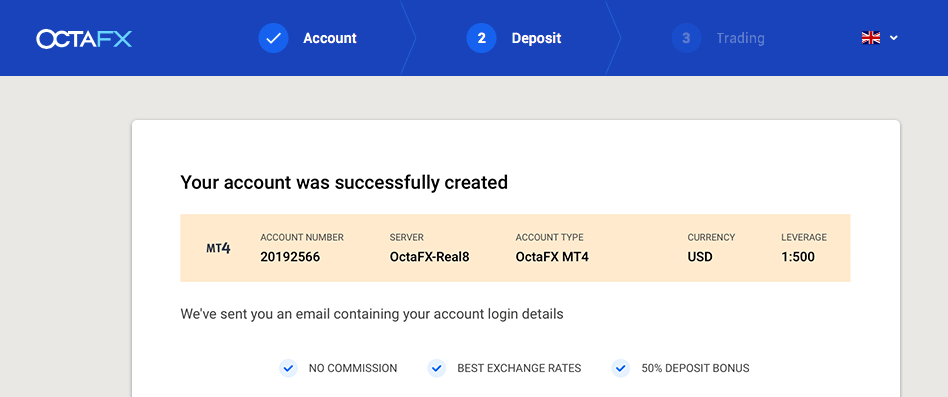
7. Buat deposit pertama anda dan serahkan dokumen pengesahan untuk pengeluaran.
Anda kemudian boleh membuat deposit pertama anda, atau anda boleh melengkapkan proses pengesahan dahulu.
Harap maklum bahawa menurut dasar AML dan KYC kami, pelanggan kami mesti mengesahkan akaun mereka dengan menyediakan dokumen yang diperlukan. Kami hanya meminta satu dokumen daripada pelanggan Indonesia kami. Anda perlu mengambil gambar KTP atau SIM anda dan menyerahkannya. Cara ini mengesahkan anda adalah pemegang tunggal akaun dagangan dan memastikan tiada akses tanpa kebenaran.
Mengikuti langkah di atas membolehkan anda membuat akaun dagangan di Octa. Untuk memulakan dagangan, anda perlu memulakan proses deposit.
Baca cara deposit di Octa.
Sebelum membuka akaun, adalah penting untuk membiasakan diri dengan maklumat ini:
- Sila baca perjanjian pelanggan dengan teliti sebelum anda membuka akaun.
- Dagangan margin forex melibatkan risiko yang besar. Sebelum memasuki pasaran Forex, anda perlu mengetahui risiko yang terlibat.
- Dasar AML dan KYC disediakan untuk melindungi akaun daripada akses tanpa kebenaran. Untuk menjamin transaksi, kami memerlukan pengesahan dokumen.
Cara Buka dengan akaun Facebook
Selain itu, anda mempunyai pilihan untuk membuka akaun anda melalui web oleh Facebook dan anda boleh melakukannya dalam beberapa langkah mudah sahaja:1. Klik pada butang Facebook
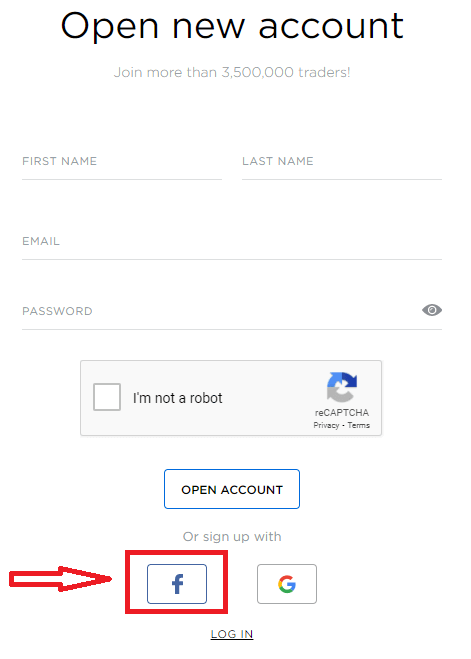
2. Tetingkap log masuk Facebook akan dibuka, di mana anda perlu memasukkan alamat e-mel anda yang anda pernah mendaftar di Facebook
3. Masukkan kata laluan daripada akaun Facebook anda
4. Klik pada “Log Masuk”
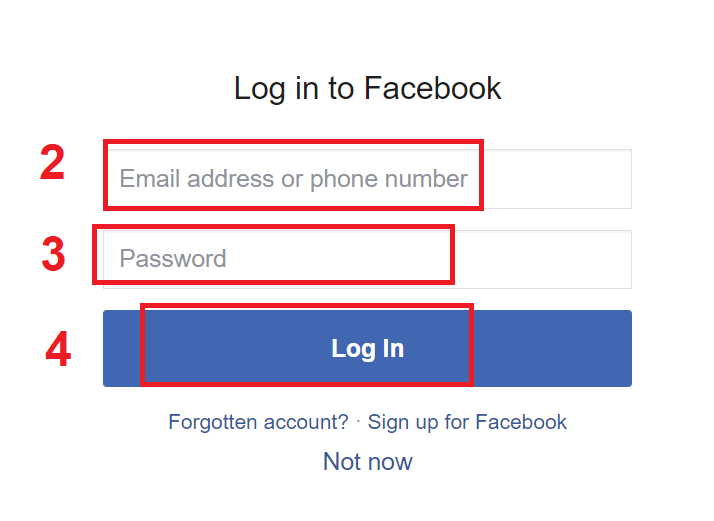
Setelah anda mengklik butang “Log masuk” , Octa meminta akses kepada: Nama dan gambar profil dan alamat e-mel anda . Klik Teruskan...
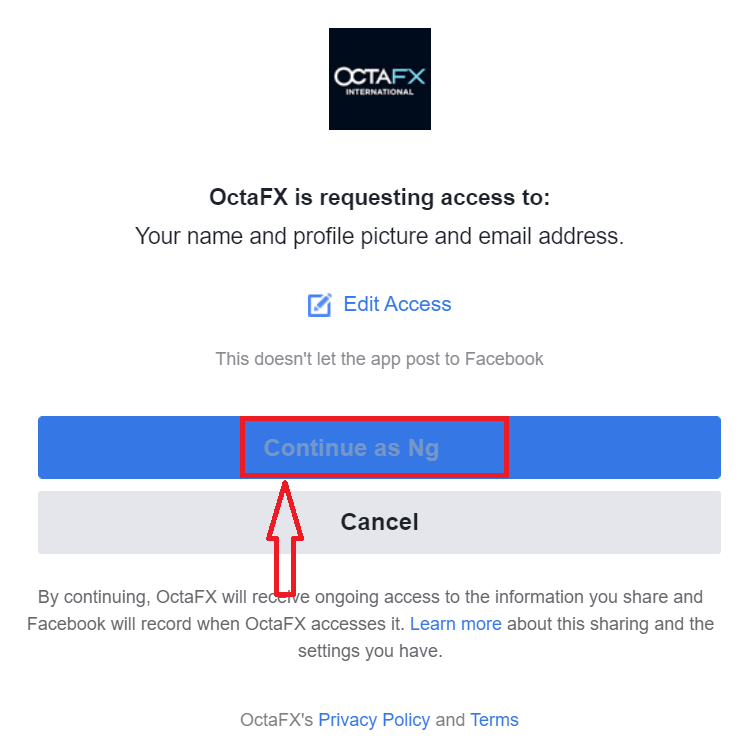
Selepas Itu Anda akan dialihkan secara automatik ke platform Octa.
Cara Membuka dengan akaun Google+
1. Untuk mendaftar dengan akaun Google+, klik pada butang yang sepadan dalam borang pendaftaran. 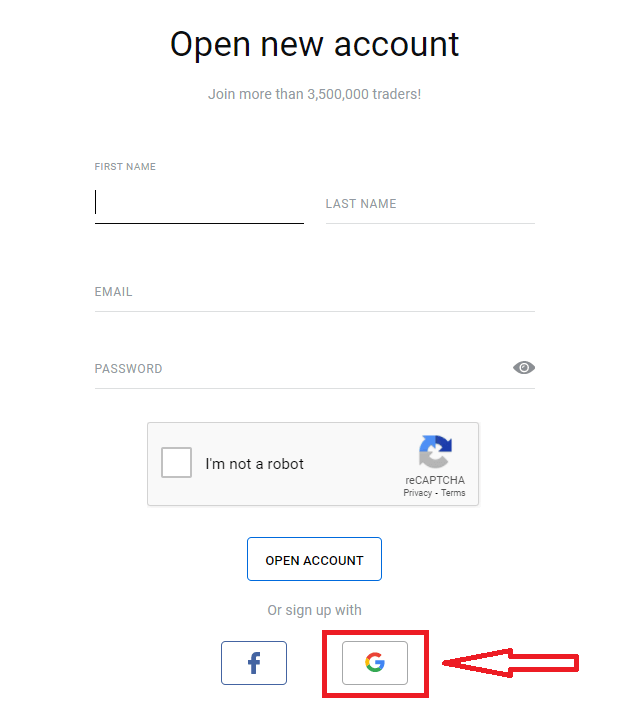
2. Dalam tetingkap baharu yang terbuka, masukkan nombor telefon atau e-mel anda dan klik “Seterusnya”.
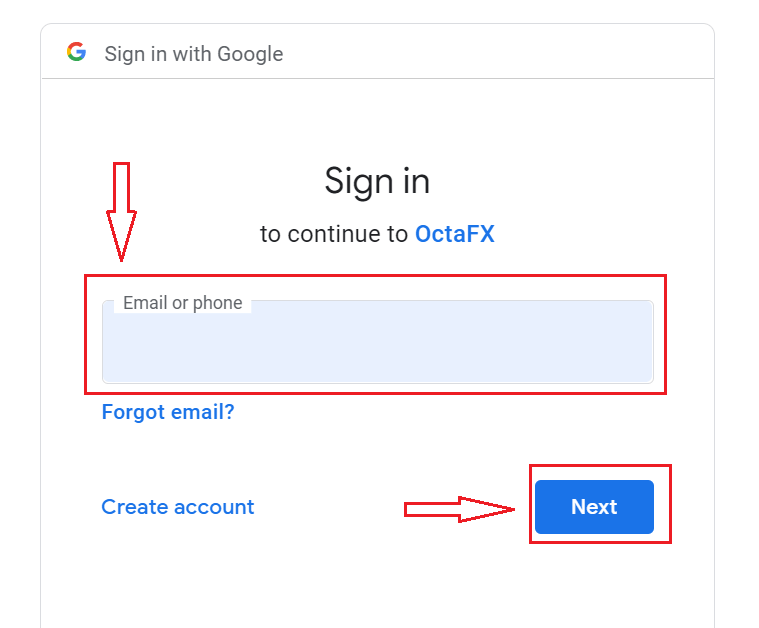
3. Kemudian masukkan kata laluan untuk akaun Google anda dan klik "Seterusnya".
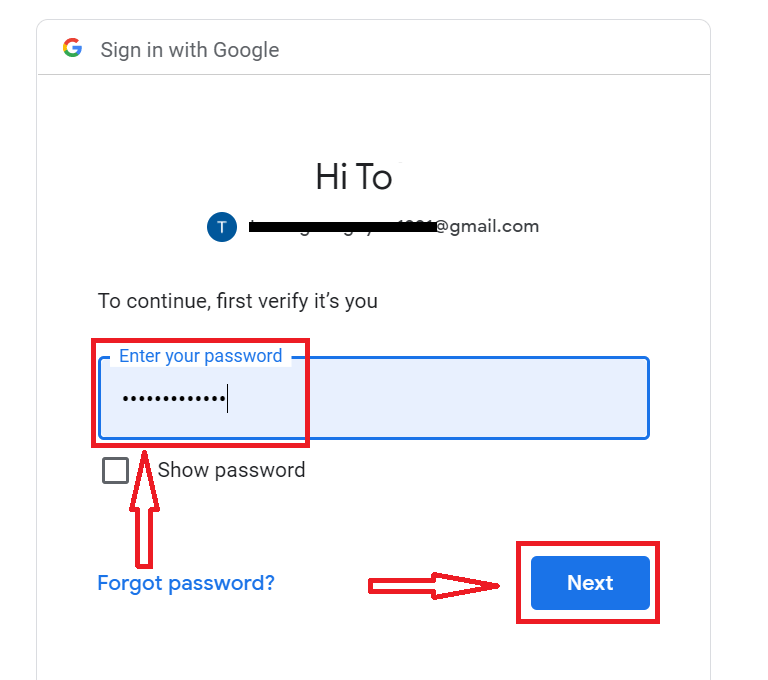
Selepas itu, ikut arahan yang dihantar daripada perkhidmatan ke alamat e-mel anda.
Apl Android Octa
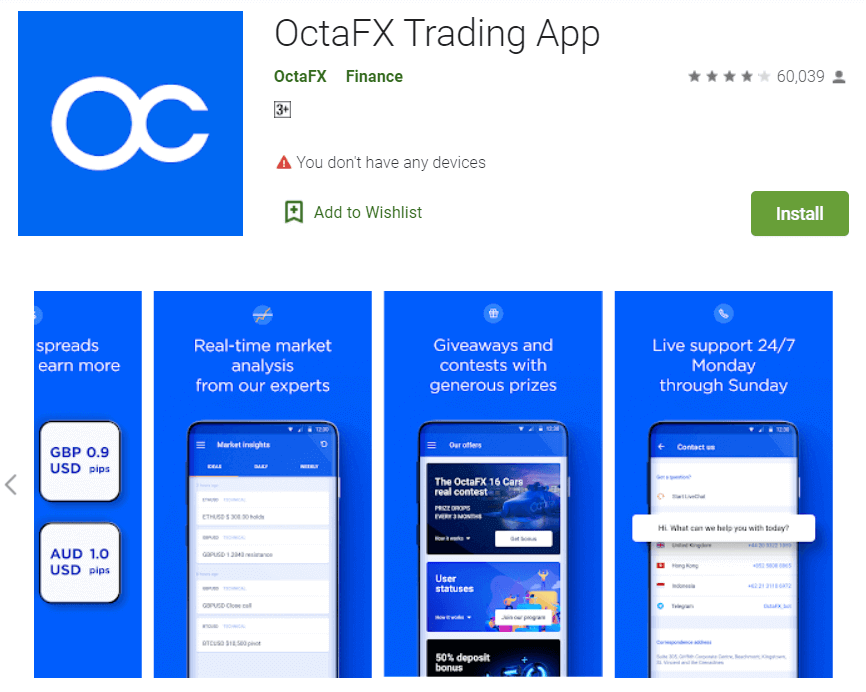
Jika anda mempunyai peranti mudah alih Android, anda perlu memuat turun aplikasi mudah alih Octa rasmi daripada Google Play atau di sini . Cuma cari apl “Octa – Mobile Trading” dan muat turun pada peranti anda.
Versi mudah alih platform dagangan adalah sama seperti versi webnya. Oleh itu, tidak akan ada sebarang masalah dengan berdagang dan memindahkan dana. Lebih-lebih lagi, aplikasi dagangan Octa untuk Android dianggap sebagai aplikasi terbaik untuk dagangan dalam talian. Oleh itu, ia mempunyai penarafan tinggi di kedai.
Soalan Lazim Pembukaan Akaun
Saya sudah mempunyai akaun dengan Octa. Bagaimanakah saya membuka akaun dagangan baharu?
- Log masuk ke Kawasan Peribadi anda dengan alamat e-mel pendaftaran dan kata laluan Kawasan Peribadi anda.
- Klik butang Buat akaun di sebelah kanan bahagian Akaun saya atau klik Akaun Perdagangan, dan pilih Buka Akaun sebenar atau Buka akaun demo.
Apakah jenis akaun yang harus saya pilih?
Ia bergantung pada platform dagangan pilihan dan instrumen dagangan yang anda ingin berdagang. Anda boleh membandingkan jenis akaun di sini . Jika perlu, anda boleh membuka akaun baharu kemudian.
Apakah leverage yang harus saya pilih?
Anda boleh memilih leverage 1:1, 1:5, 1:15, 1:25, 1:30, 1:50, 1:100, 1:200 atau 1:500 pada MT4, cTrader atau MT5. Leverage ialah kredit maya yang diberikan kepada pelanggan oleh syarikat, dan ia mengubah keperluan margin anda, iaitu semakin tinggi nisbah, semakin rendah margin yang anda perlukan untuk membuka pesanan. Untuk memilih leveraj yang betul untuk akaun anda, anda boleh menggunakan kalkulator Forex kami. Leveraj boleh ditukar kemudian dalam Kawasan Peribadi anda. Cara Mengeluarkan Wang di Octa
Cara Mengeluarkan Wang daripada Akaun Dagangan atau Dompet Anda
Penting: mengikut undang-undang, anda hanya boleh mengeluarkan wang selepas mengesahkan profil anda—ini dikehendaki oleh undang-undang.
Log masuk ke Kawasan Peribadi anda di tapak kami.
Tindakan selanjutnya bergantung pada sama ada anda ingin mengeluarkan wang daripada Wallet anda atau akaun dagangan anda.
Daripada Wallet anda
Lihat menu utama dengan menekan ikon di sudut kanan atas skrin. Kemudian tekan Withdraw di bawah baki Wallet anda.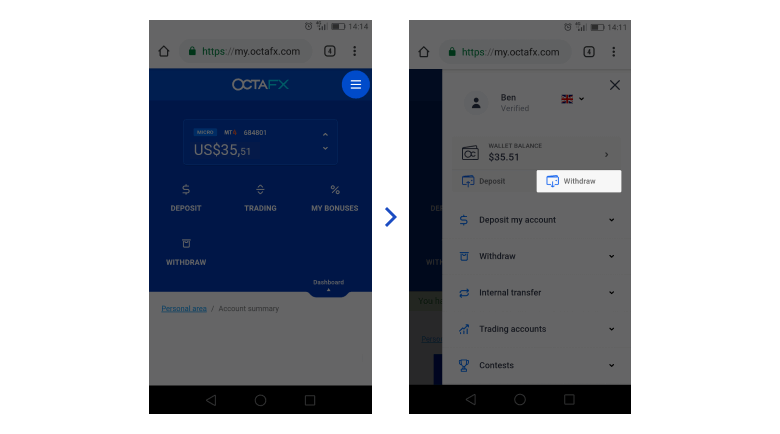
Dari akaun Dagangan anda
Pilih akaun yang anda ingin keluarkan wang pada skrin utama. Kemudian tekan Withdraw.
Anda akan melihat senarai penuh pilihan pembayaran yang tersedia di wilayah anda. Pilih yang paling sesuai dengan anda dan tekan Seterusnya.
Kami biasanya memproses permintaan pengeluaran selama 1–3 jam, tetapi terpulang kepada sistem pembayaran anda berapa lama wang tersebut akan diambil untuk sampai ke destinasi. 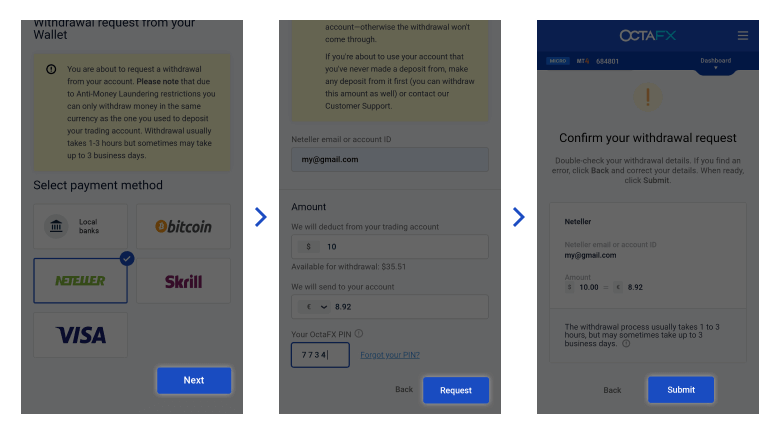
Had untuk pengeluaran:
- Skrill, Perfect Money, Neteller—daripada 5 USD (5 EUR), tanpa had maksimum
- Bitcoin—daripada 0.00096 BTC, tanpa had maksimum
- Mastercard—daripada 50 USD (50 EUR) atau yang setara dalam mata wang lain
- Visa—daripada 20 USD (20 EUR) atau yang setara dalam mata wang lain
- Bank boleh menggunakan had mereka sendiri
Kemudian masukkan butiran yang diperlukan untuk kaedah pembayaran yang dipilih dan tekan Permintaan. Pastikan anda menentukan mata wang yang betul.
Pada langkah terakhir, anda boleh menyemak semula sama ada anda telah memasukkan semua butiran dengan betul. Semak mereka dengan teliti dan sahkan bahawa semuanya baik-baik saja dengan menekan Serah sekali lagi.
Setelah selesai, tunggu notis daripada kami—kami akan memberitahu anda bahawa wang itu dihantar kepada anda melalui e-mel dan dalam pemberitahuan di Kawasan Peribadi anda.
Soalan Lazim pengeluaran Octa
Adakah anda mengenakan sebarang bayaran untuk deposit dan pengeluaran?
Octa tidak mengenakan sebarang bayaran kepada pelanggannya. Selain itu, yuran deposit dan pengeluaran yang dikenakan oleh pihak ketiga (cth Skrill, Neteller, dll) juga dilindungi oleh Octa. Walau bagaimanapun, sila ambil perhatian bahawa beberapa bayaran boleh dikenakan dalam kes tertentu.
Berapakah jumlah maksimum untuk pengeluaran?
Octa tidak mengehadkan jumlah yang anda boleh keluarkan atau deposit ke dalam akaun anda. Jumlah deposit adalah tidak terhad, dan jumlah pengeluaran tidak boleh melebihi margin percuma.
Bolehkah saya mendeposit/mengeluarkan beberapa kali sehari?
Octa tidak mengehadkan bilangan deposit dan permintaan pengeluaran setiap hari. Walau bagaimanapun, adalah dinasihatkan untuk mendeposit dan mengeluarkan semua dana dalam satu permintaan untuk mengelakkan kelewatan yang tidak perlu dalam pemprosesan.
Bolehkah saya mengemukakan permintaan pengeluaran jika saya mempunyai pesanan/jawatan terbuka?
Anda boleh menghantar permintaan pengeluaran jika anda mempunyai pesanan/jawatan terbuka. Sila ambil perhatian bahawa margin percuma perlu melebihi jumlah yang anda minta, jika tidak permintaan akan ditolak. Permintaan pengeluaran tidak akan diproses jika anda mempunyai dana yang tidak mencukupi.
Di manakah saya boleh menyemak sejarah deposit/pengeluaran saya?
Anda boleh mendapatkan semua deposit sebelumnya di Kawasan Peribadi anda. Klik Sejarah deposit di bawah bahagian "Depositkan akaun saya". Sejarah pengeluaran tersedia di Kawasan Peribadi anda di bawah pilihan "Tarik balik" di sebelah kanan.